Netgear WNDA3100 Installation Manual [nl]
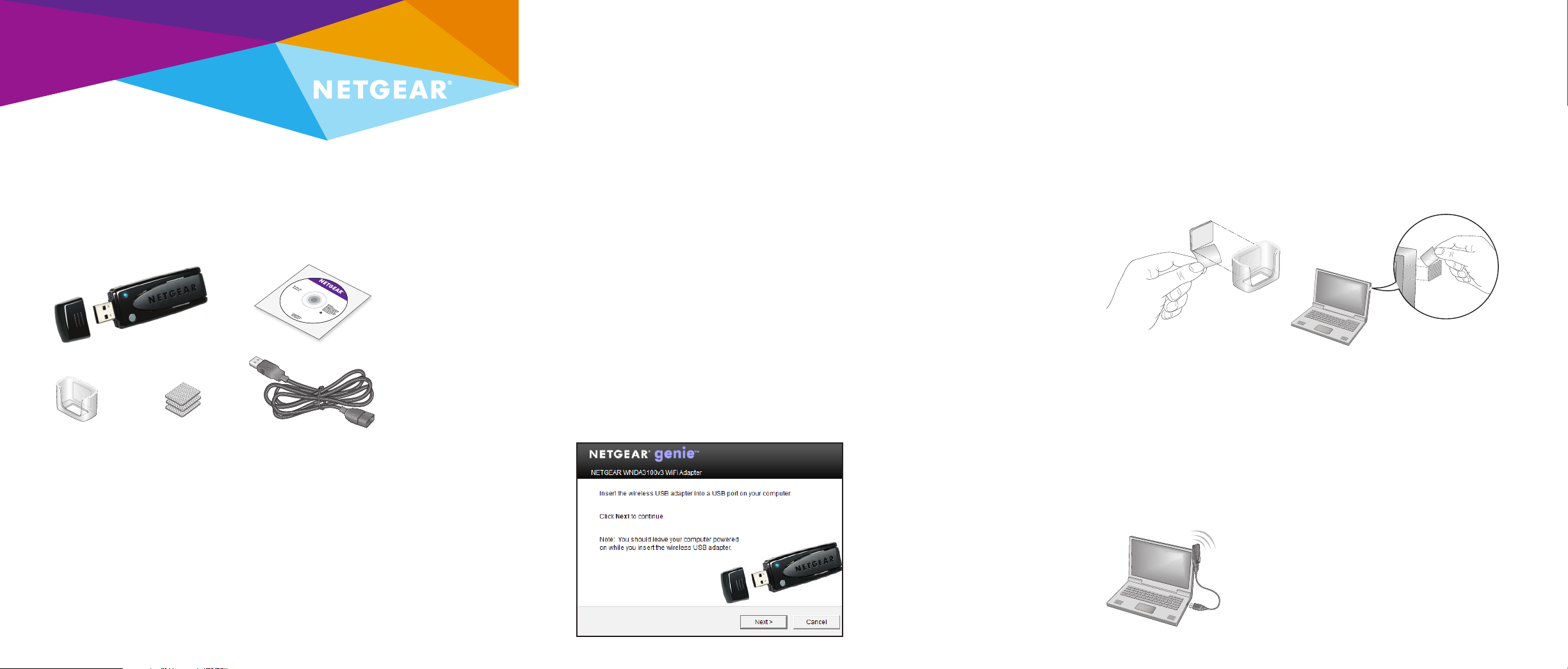
Beknopte handleiding
N600 WiFi USB Adapter
Model WNDA3100v3
Inhoud van de verpakking
Adapter
Kunststofhouder USB-kabelKlittenbandstrips
NETGEAR genie instellen
U kunt NETGEAR genie instellen en het gebruiken om verbinding te maken
met een WiFi-netwerk. Als u NETGEAR genie niet wilt gebruiken, kunt u een
Windows-standalonestuurprogramma installeren en de service voor automatische
WLAN-configuratie van Windows of Wireless Zero Configuration gebruiken om
verbinding te maken met een WiFi-netwerk. Zie voor meer informatie Windows-
standalonestuurprogramma installeren.
Installatie-cd
Blader als het scherm van de installatie-cd niet wordt weergegeven naar de
bestanden op de cd en dubbelklik op het bestand Autorun.exe.
Het scherm NETGEAR Resource CD (NETGEAR-installatie-cd) wordt
weergegeven.
2. Klik op de knop Setup (Installeren).
Het scherm Soware Update Check (Controleren op soware-updates)
wordt weergegeven.
3. Installeer de installatiesoware op een van de volgende manieren.
• Verbonden met internet. Klik als u verbinding met internet hebt
op de knop Check for Updates (Controleren op updates). Nadat de
soware naar updates hee gezocht, wordt het scherm Update Check
Complete (Controleren op updates voltooid) weergegeven. Klik op de
knop Continue (Doorgaan). Het scherm Welcome (Welkom) wordt
weergegeven.
• Niet verbonden met internet. Klik als u geen verbinding met internet
hebt op de knop Install from CD (Installeren vanaf cd). Het scherm
Welcome (Welkom) wordt weergegeven.
4. Als u akkoord gaat met de voorwaarden van de licentieovereenkomst,
selecteert u het keuzerondje I agree (Ik ga akkoord) en klikt u op de knop
Next (Volgende).
Er wordt een bericht weergegeven waarin u wordt gevraagd te wachten totdat
de soware is geïnstalleerd. Na enkele minuten vraagt NETGEAR genie u om de
adapter te plaatsen.
5. Sluit de adapter met of zonder de USB-kabel en kunststofhouder aan op een USBpoort op uw computer.
Opmerking: De USB-kabel en kunststofhouder kunnen het bereik van uw adapter
vergroten en de WiFi-ontvangst verbeteren.
De adapter met de USB-kabel en kunststofhouder gebruiken:
a. Breng een klittenbandstrip aan de achterzijde van de kunststofhouder en een
andere op uw computer aan.
Zorg ervoor dat de oppervlakken waarop u de klittenbandstrips wilt
aanbrengen schoon en droog zijn.
b. Plaats de adapter in de kunststofhouder.
c. Sluit de USB-kabel aan op de adapter.
Opmerking: NETGEAR beveelt aan dat u de meegeleverde USB-kabel gebruikt.
Gebruik geen andere USB-kabel om de adapter op de USB-poort van uw
computer aan te sluiten. Het gebruik van een andere USB-kabel zorgt er
mogelijk voor dat de prestaties van de adapter afnemen en dat deze niet juist
meer functioneert.
d. Sluit de USB-kabel aan op een USB-poort van uw computer.
e. Plak de klittenbandstrips op elkaar.
1. Plaats de installatie-cd in het cd-romstation van de computer.
Opmerking: Als uw computer geen cd-romstation hee, download
dan het WNDA3100v3-hulpprogramma van de installatie-cd van
http://support.netgear.com. Klik op de knop Support For Home
(Ondersteuning voor thuis) en typ WNDA3100v3 in het zoekveld.
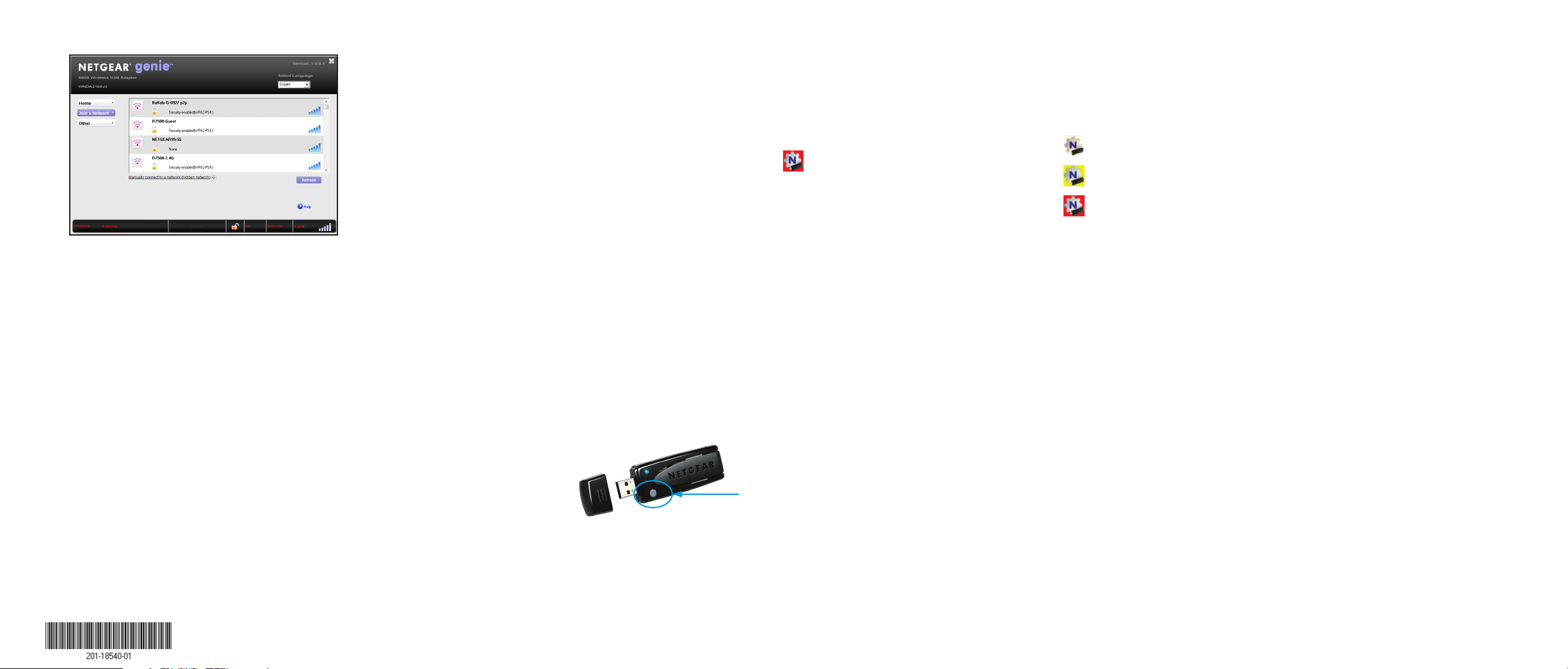
6. Ga terug naar het venster van NETGEAR genie en klik op de knop Next (Volgende).
NETGEAR genie gee een lijst met WiFi-netwerken in uw omgeving weer.
Windows-standalonestuurprogramma installeren
Voor Windows 8.1, Windows 8, Windows 7 en Windows Vista kunt u het Windowsstandalonestuurprogramma installeren zonder NETGEAR genie en de service
voor automatische WLAN-configuratie van Windows gebruiken om verbinding te
maken met een WiFi-netwerk. Als u Windows XP gebruikt, kunt u het Windowsstandalonestuurprogramma installeren en Wireless Zero Configuration gebruiken om
verbinding te maken met een WiFi-netwerk.
1. Plaats de installatie-cd in het cd-romstation van de computer.
Opmerking: Als uw computer geen cd-romstation hee, download dan het
WNDA3100v3-hulpprogramma van de installatie-cd van
http://support.netgear.com. Klik op de knop Support For Home
(Ondersteuning voor thuis) en typ WNDA3100v3 in het zoekveld.
Blader als het scherm van de installatie-cd niet wordt weergegeven naar de
bestanden op de cd en dubbelklik op het bestand Autorun.exe.
Het scherm NETGEAR Resource CD (NETGEAR-installatie-cd) wordt weergegeven.
2. Klik op de knop Install Windows Standalone Driver (Windows-
standalonestuurprogramma installeren).
Het stuurprogramma wordt op uw computer geïnstalleerd.
3. Plaats de adapter in een USB-poort van uw computer wanneer hierom wordt
gevraagd.
Verbinding maken met een WiFi-netwerk
U kunt via NETGEAR genie verbinding maken met een WiFi-netwerk of, als uw
WiFi-router dit ondersteunt, WiFi Protected Setup (WPS) gebruiken.
Verbinding maken met een netwerk met NETGEAR genie
1. Plaats de adapter in een USB-poort van uw computer.
2. Klik op het pictogram NETGEAR genie van de adapter dat in het
systeemvak van Windows of op het bureaublad wordt weergegeven.
Het beginscherm van NETGEAR genie wordt weergegeven.
3. Klik op de knop Join a Network (Verbinding maken met netwerk).
4. Selecteer een WiFi-netwerk.
5. Klik op de knop Connect (Verbinden).
6. Als het netwerk is beveiligd, voert u het wachtwoord of de netwerksleutel in.
De adapter maakt verbinding met het netwerk. Dit kan enkele minuten duren.
Uw instellingen worden in een profiel opgeslagen.
Het lampje op de adapter wordt oranje bij een WiFi-verbinding van 2,4 GHz en
blauw bij een WiFi-verbinding van 5 GHz.
Verbinding maken met een netwerk via WPS
1. Houd de WPS-knop op de adapter gedurende twee seconden ingedrukt.
Het lampje op de adapter knippert.
WPS-knop
2. Druk binnen twee minuten op de WPS-knop op uw WiFi-router of gateway.
De adapter maakt verbinding met het netwerk. Dit kan enkele minuten duren.
Uw instellingen worden in een profiel opgeslagen.
Het lampje op de adapter wordt oranje bij een WiFi-verbinding van 2,4 GHz en
blauw bij een WiFi-verbinding van 5 GHz.
De status van uw verbinding controleren
Na de installatie van uw adapter verschijnt het pictogram NETGEAR genie van de
adapter in het systeemvak van Windows en op het bureaublad. U kunt op dit pictogram
dubbelklikken om NETGEAR genie te openen en wijzigingen aan te brengen of verbinding
te maken met een ander WiFi-netwerk. De kleur van het pictogram gee de sterkte van
uw WiFi-verbinding aan:
Wit: Sterke verbinding
Geel: Zwakke verbinding
Rood: Geen verbinding
Als u de adapter verwijdert, is NETGEAR genie niet beschikbaar en wordt het pictogram
niet weergegeven. Het pictogram verschijnt weer als u de adapter terugplaatst.
Ondersteuning
Bedankt voor het aanschaen van dit NETGEAR-product. Zoek nadat u uw apparaat
hebt geïnstalleerd het serienummer op het etiket van uw product op en gebruik dit om
uw product te registreren op https://my.netgear.com.
Registreer uw product om de telefonische ondersteuning van NETGEAR te kunnen
gebruiken. NETGEAR raadt aan dat u het product registreert via de website van NETGEAR.
Ga naar http://support.netgear.com voor productupdates en ondersteuning via
internet. NETGEAR raadt aan dat u uitsluitend gebruikmaakt van de ociële NETGEARondersteuningsbronnen.
U kunt de gebruikershandleiding online raadplegen op http://downloadcenter.netgear.
com of via een koppeling in de gebruikersinterface van het product.
De complete EU-conformiteitsverklaring vindt u op
http://support.netgear.com/app/answers/detail/a_id/11621/.
Voor informatie over de naleving van wettelijke voorschrien gaat u naar
http://www.netgear.com/about/regulatory/.
Neem het document over de naleving van wettelijke voorschrien door voordat u de
stroomtoevoer aansluit.
Alleen voor binnenshuis. Verkrijgbaar in alle lidstaten van de EU, EFTA en in Zwitserland.
Oktober 2014
NETGEAR, Inc.
350 East Plumeria Drive
San Jose, CA 95134, Verenigde Staten
NETGEAR, het NETGEAR-logo en Connect with Innovation zijn handelsmerken en/of gedeponeerde
handelsmerken van NETGEAR, Inc. en/of diens dochterondernemingen in de Verenigde Staten en/of
andere landen. Informatie kan zonder voorafgaande kennisgeving worden gewijzigd. © NETGEAR, Inc.
Alle rechten voorbehouden.
